一篇文章教你学会3D建模和渲染
第1步:新建一个名称为接头的零件
第2步:保存文件名为接头
第3步:使用方程式管理器,输入变量参数A=72mm,B=32deg,C=30deg,D=27mm,注意各个变量的单位
第4步:使用造型页面下的草图,在XY工作平面上创建下面草图
第5步:使用拉伸对上步草图进行拉伸,拉伸类型为对称,结束点为1.5mm
第6步:使用造型页面下的草图,在XY工作平面上创建下面草图
第7步:拾取上步草图进行拉伸,拉伸类型为2边,起始点为-10mm,结束点为15mm,布尔运算为加运算
第8步:使用造型页面下的草图,在YZ工作平面上创建下面草图
第9步:拾取上步草图进行拉伸,拉伸类型为2边,起始点为-22mm,结束点为20mm,布尔运算为加运算
第10步:使用造型页面下的草图,在XZ工作平面上创建下面草图
第11步:拾取上步草图进行拉伸,拉伸类型为对称,结束点选择穿过所有,布尔运算为减运算
第12步:使用造型页面下的草图,在XZ工作平面上创建下面草图
第13步:拾取上步草图进行旋转,旋转类型为2边,起始角度为0,结束角度为360,布尔运算为加运算
第14步:在旋转后生成的端面上绘制下面草图
第15步:拾取上步草图进行拉伸,拉伸类型为1边,结束点选择到面,面选择拉伸的终止面,布尔运算为减运算
第16步:使用阵列特征,对上部拉伸切除的部分进行圆形阵列,方向为旋转台中心,数目为6,角度为60
第17步:使用孔,类型为常规孔,直径为5mm,位置选择曲率中心,即选择孔同心的曲线中心点,布尔运算为移除
继续使用孔,类型为常规孔,直径为20mm,位置选择曲率中心,结束端可选择终止面或者通孔,布尔运算为移除。
第18步:使用造型页面下的草图,在XZ工作平面上创建下面草图,注意在线框模式下绘图
第19步:拾取上步草图进行杆状扫掠,直径为4mm,内直径为0
第20步:使用移除模型,基体为前面绘制的模型,移除杆状扫掠生成的杆模型
第21步:使用圆角,对下图中所选的边进行倒圆角,半径为1.5mm
3、渲染
第22步: 添加金属金材质,这样模型会有更接近金材质的色彩
第23步:在三维环境,进入KeyShot
第24步:添加材质
第25步: 完成渲染。
转载声明:本文来源于网络,不作任何商业用途
全部评论


暂无留言,赶紧抢占沙发
热门资讯

ZBrush视图切换教程!

游戏场景丨6个简单的步骤,教你制作场景模型!...
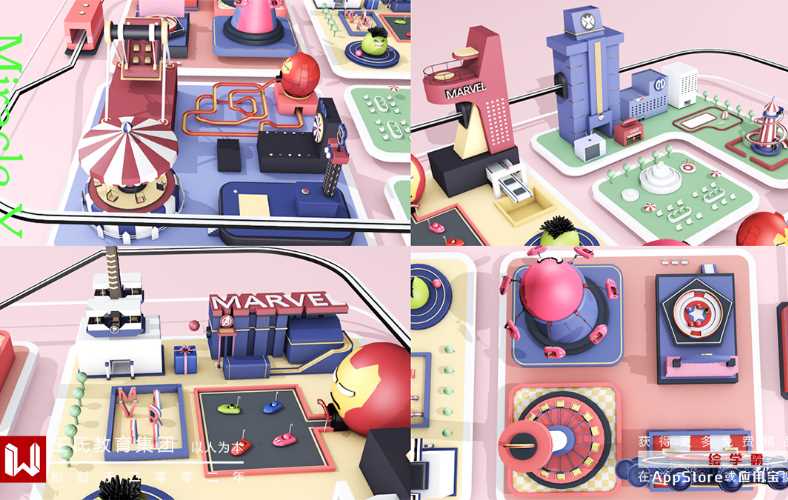
C4D干货:OC中渐变颜色如何实现?

那些3A游戏里面的模型是低模还是高模?

3D建模有什么作用?使用哪些软件?

3dmax建模可要考什么证书?

【模型学习】3D设计师Ed Pantera设计的《灌篮高手》流川枫...

C4D渲染和导出教程步骤

2d建模有哪些软件?








